Ar turite sąrašą duomenų, kurių jums reikia atvirkštine tvarka? Rūšiuoti duomenis "Excel" programa nesudėtinga, jei naudojate tinkamas funkcijas. Šioje pamokoje žingsnis po žingsnio parodysiu, kaip "Excel" programoje sudaryti sąrašą atvirkštine tvarka naudojant funkciją "SORT BY ". Tai ypač naudinga, jei norite rodyti vardus ar kitus duomenis tam tikra tvarka, pvz. Tiesiog vadovaukitės šiais nurodymais ir galėsite greitai ir lengvai rodyti duomenis atvirkštine tvarka.
Pagrindiniai duomenys
- Galite naudoti funkciją "SORT BY", norėdami duomenis rodyti atvirkštine tvarka.
- Eilučių funkcijų naudojimas kitose funkcijose leidžia lanksčiai manipuliuoti duomenimis "Excel" programoje.
- Atlikę vos kelis veiksmus, galite sukurti atvirkštinės eilės sąrašą be rankinio įsikišimo.
Žingsnis po žingsnio
Pirmiausia atidarome "Excel" dokumentą ir įsitikiname, kad duomenys, kuriuos norite pakeisti atvirkštine tvarka, yra įvesti į stulpelį.
Kad pasiektumėte atvirkštinį rūšiavimą, dabar parodysiu, kaip naudoti funkciją "SORT BY".
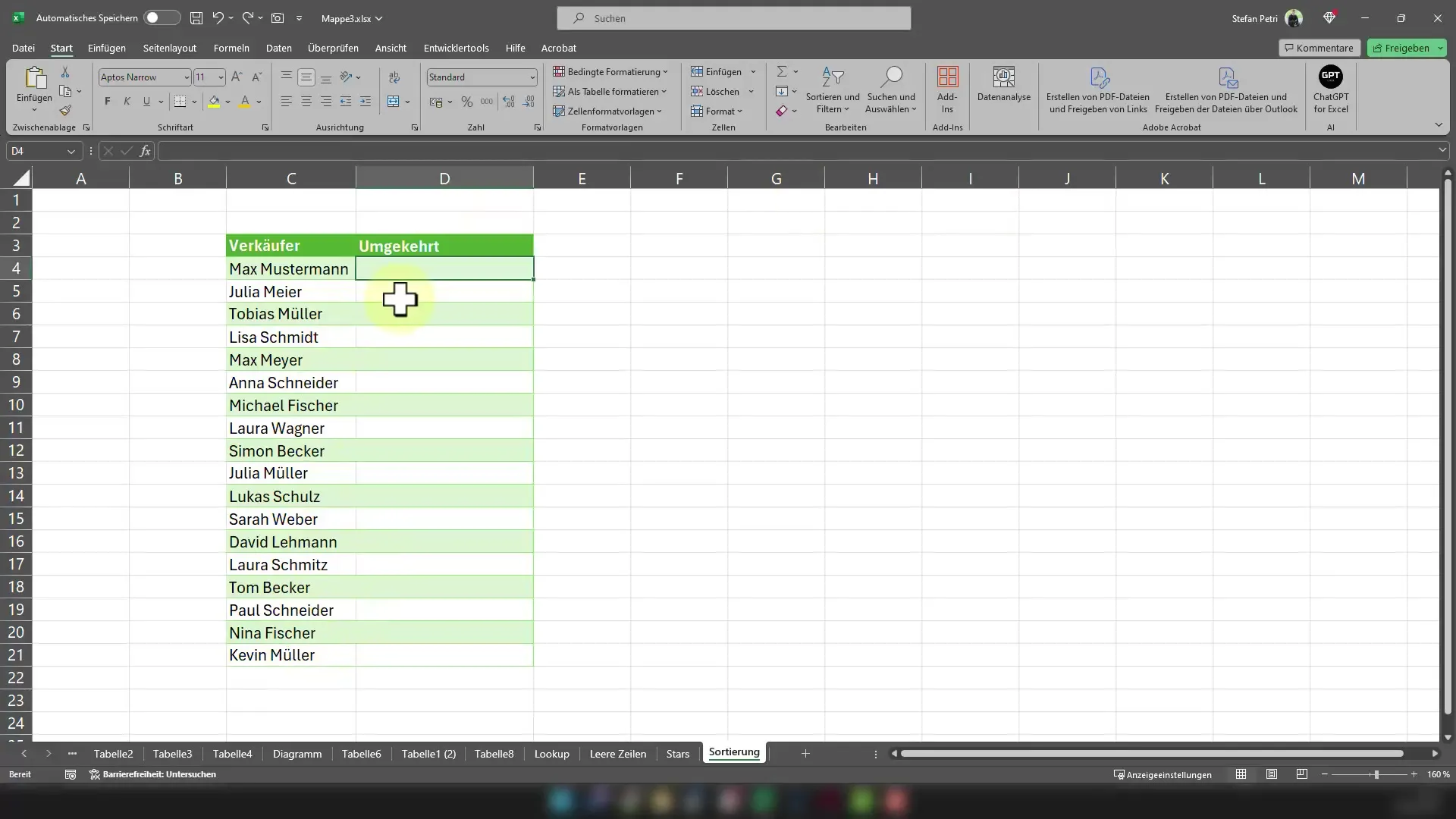
Pirmiausia reikia pasirinkti tikslinę ląstelę, kurioje norite rodyti atvirkštinius duomenis. Tarkime, kad pradiniai duomenys yra stulpelyje A. Padėkite žymeklį ląstelėje, kurioje norite, kad būtų rodomas rezultatas.
Nustatę eilutės numerį, pasinaudosime pagrindine funkcija duomenims rūšiuoti. Darant prielaidą, kad norite atsukti visą sąrašą iš A stulpelio, komanda atrodo taip: =SORT BY(A:A).
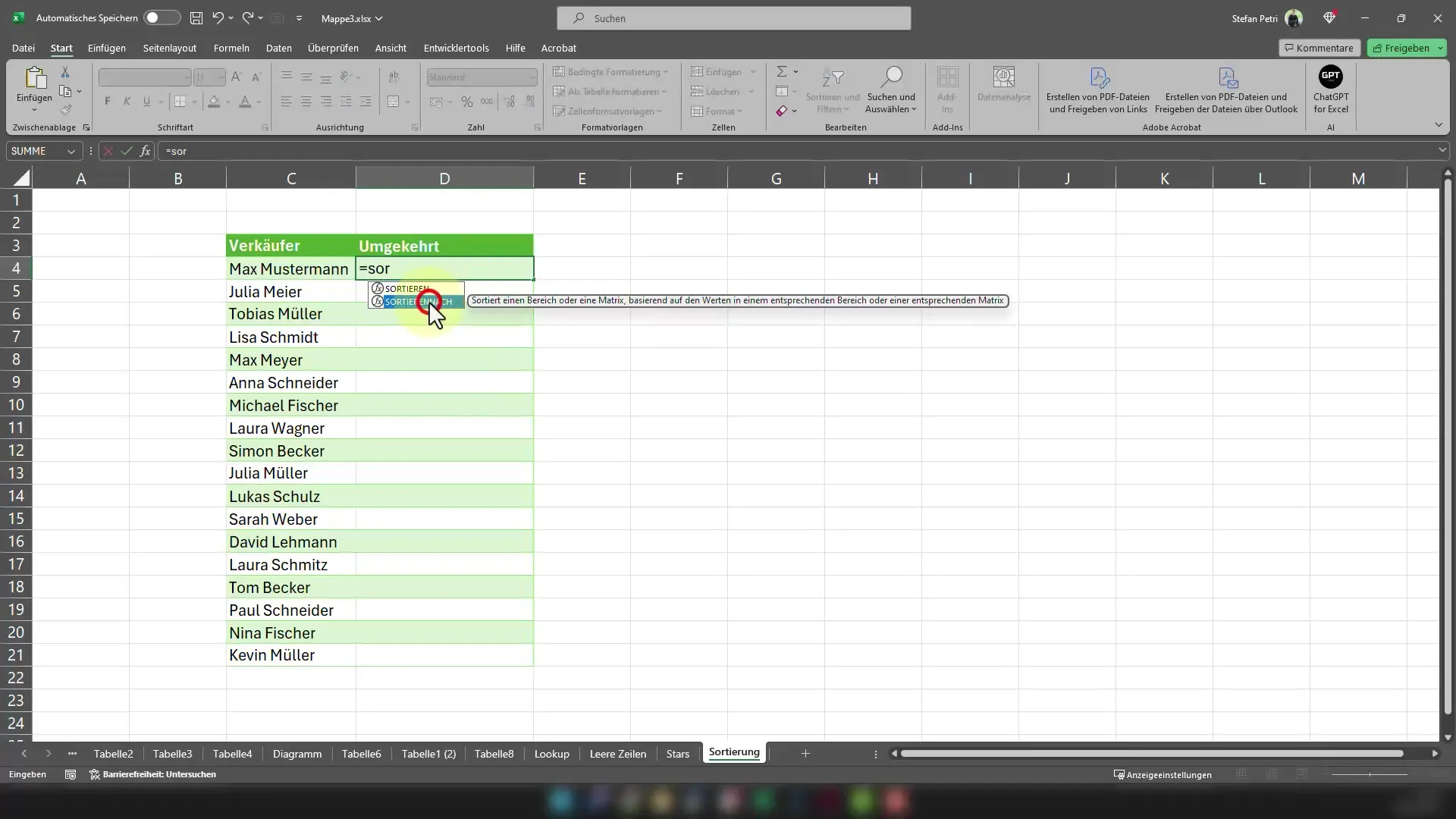
Dabar seka kitas žingsnis, kuriame taip pat nurodome, kad duomenis norime rūšiuoti atvirkštine tvarka. Norėdami tai padaryti, pridedame tinkamą argumentaciją. Norėdami tai padaryti, pridėkite kabliataškį ir tada rūšiavimo tvarkos argumentaciją (1 - didėjimo tvarka, -1 - mažėjimo tvarka). Šioje vietoje įrašome -1, kad gautume atvirkštinę tvarką.
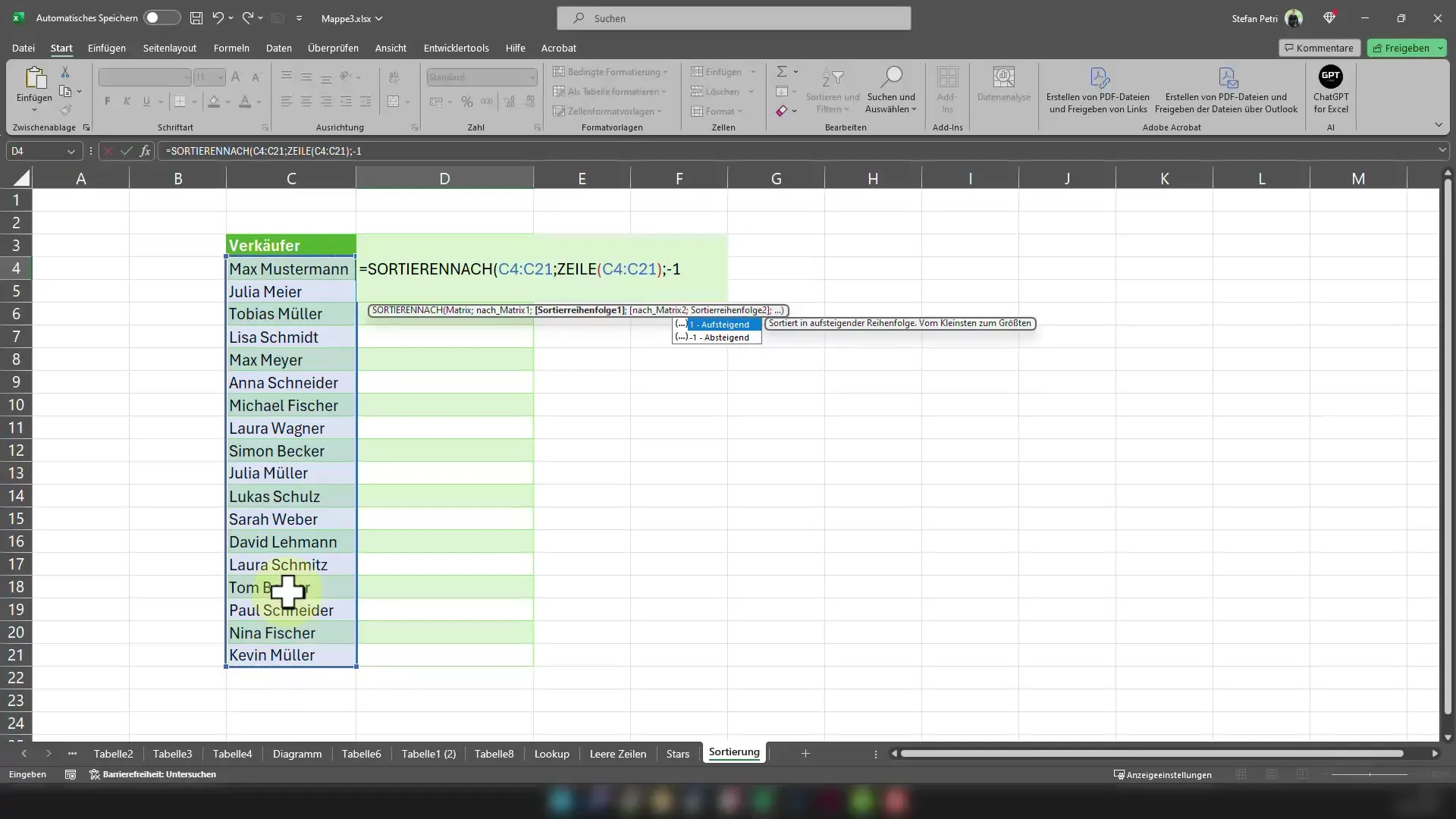
Tada paspauskite Enter ir rezultatas atrodys taip:
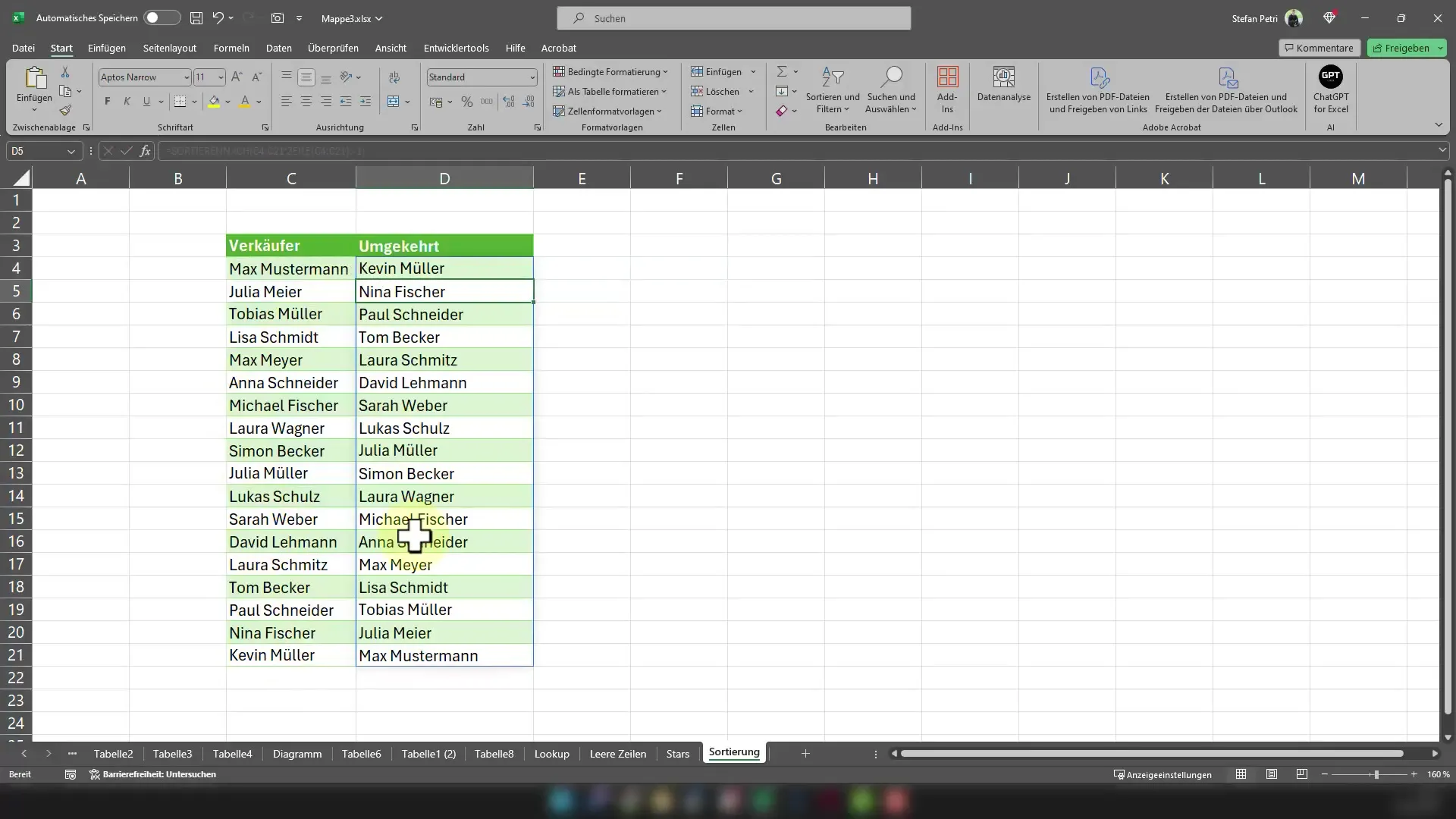
Tada visa formulė atrodo taip: =SORTIER BY(C4:C21;LINE(C4:C21);-1)
Įvedę formulę, patvirtinkite ją klavišu Enter. Pažvelkite į rezultatą! Dabar išvedėte visiškai atvirkštinius duomenis. Tai paprastas ir veiksmingas būdas prireikus manipuliuoti duomenimis.
Suvestinė
Šiame vadove sužinojote, kaip "Excel" programoje, naudojant funkciją "SORT BY", apversti sąrašą. Šis metodas leidžia greitai ir efektyviai pateikti duomenis nerūšiuojant jų rankiniu būdu. Suprasdami, kaip jis veikia kartu su eilutės funkcija, dabar turite vertingų įgūdžių, kurie jums pravers įvairiose skaičiuoklės programose.
Dažniausiai užduodami klausimai
Kaip elgtis, jei noriu atsukti tik tam tikrus intervalus?Intervalą galite lengvai pritaikyti nurodydami konkrečių ląstelių nuorodas SORT BY funkcijoje.
Ar galiu apversti ir tekstinius duomenis?Taip, šis metodas tinka ir tekstiniams, ir skaitiniams duomenims.
Ar galima vienu metu apversti kelis stulpelius?Tai nėra tiesiogiai įmanoma naudojant SORT BY funkciją. Turėtumėte apversti stulpelius vieną po kito.


